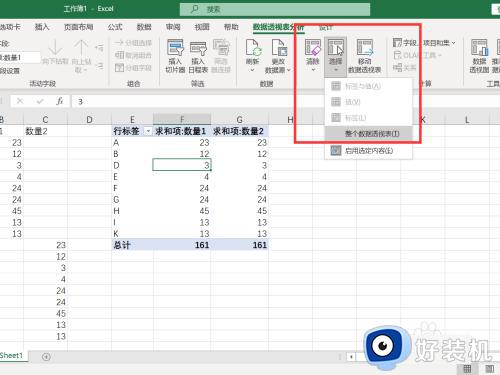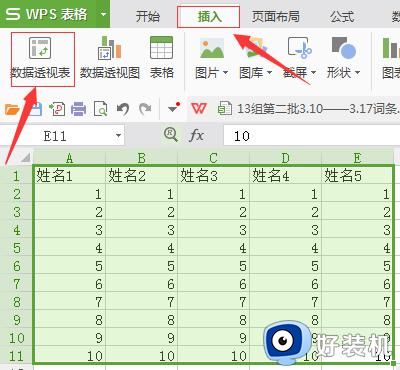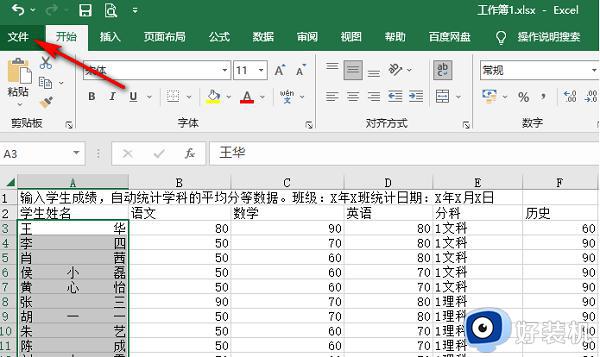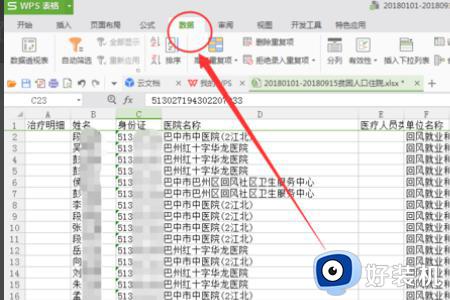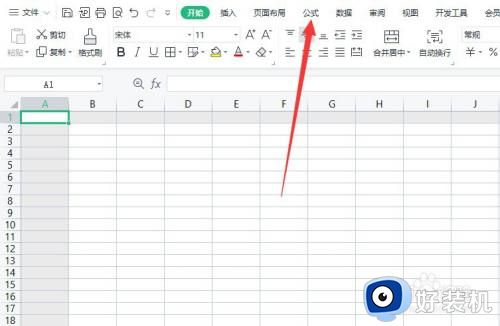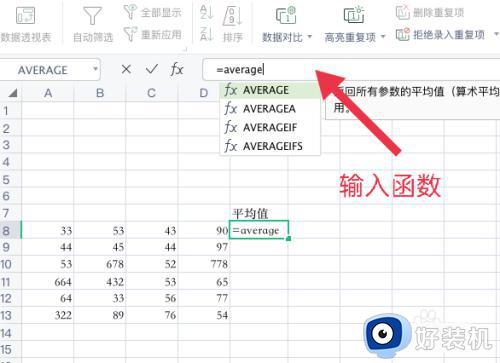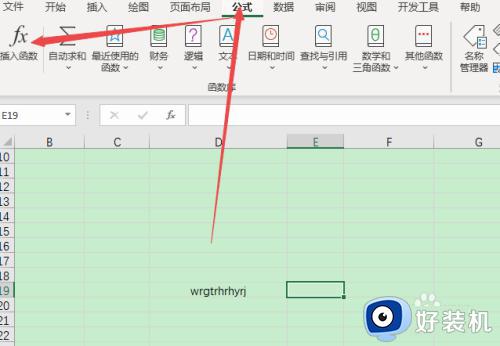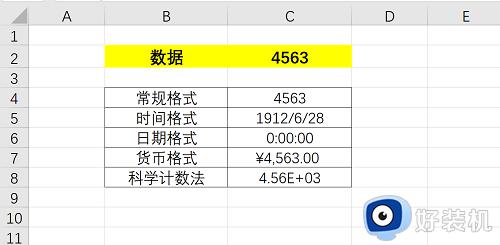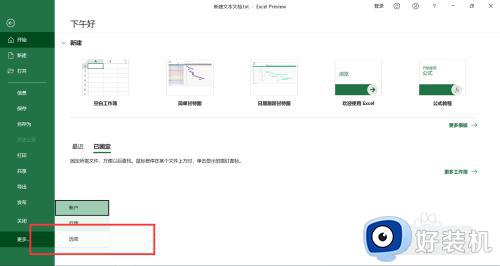excel数据透视表字段工具栏不见了怎么解决
时间:2023-09-11 16:12:32作者:xinxin
很多用户在平时办公的时候都会使用excel来制作数据,也能够方便用户更好的对数据进行浏览,不过最近有用户在打开excel表格工具之后,却发现数据透视表中的字段工具栏不见了,面对这种情况应该怎么办呢?接下来小编就给大家带来excel数据透视表字段工具栏不见了怎么解决,以供大家参考。
具体方法:
1、点击左上角的文件,选择左下角的“选项”按钮。
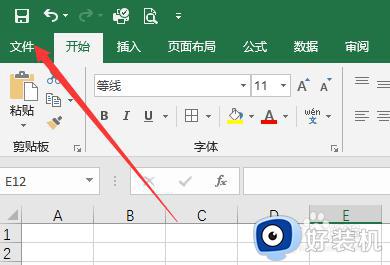
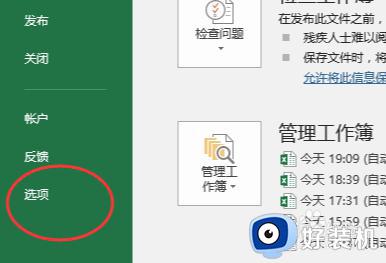
2、弹出的对话框中点击“自定义功能区”选项。
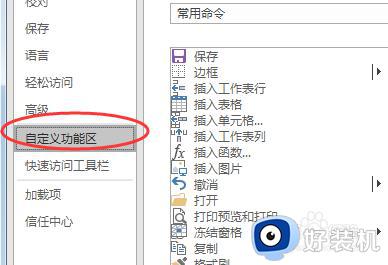
3、在选择命令中的下拉框内点击“工具选项卡”选项。
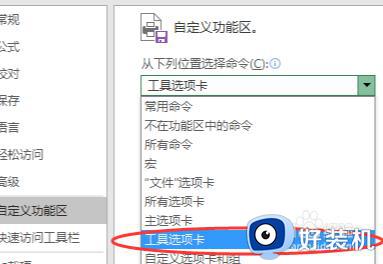
4、找到“数据透视表工具”,选中后点击右侧的“添加”选项即可。

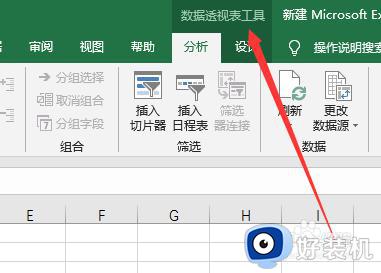
上述就是关于excel数据透视表字段工具栏不见了怎么解决全部内容了,有遇到这种情况的用户可以按照小编的方法来进行解决,希望本文能够对大家有所帮助。